728x90
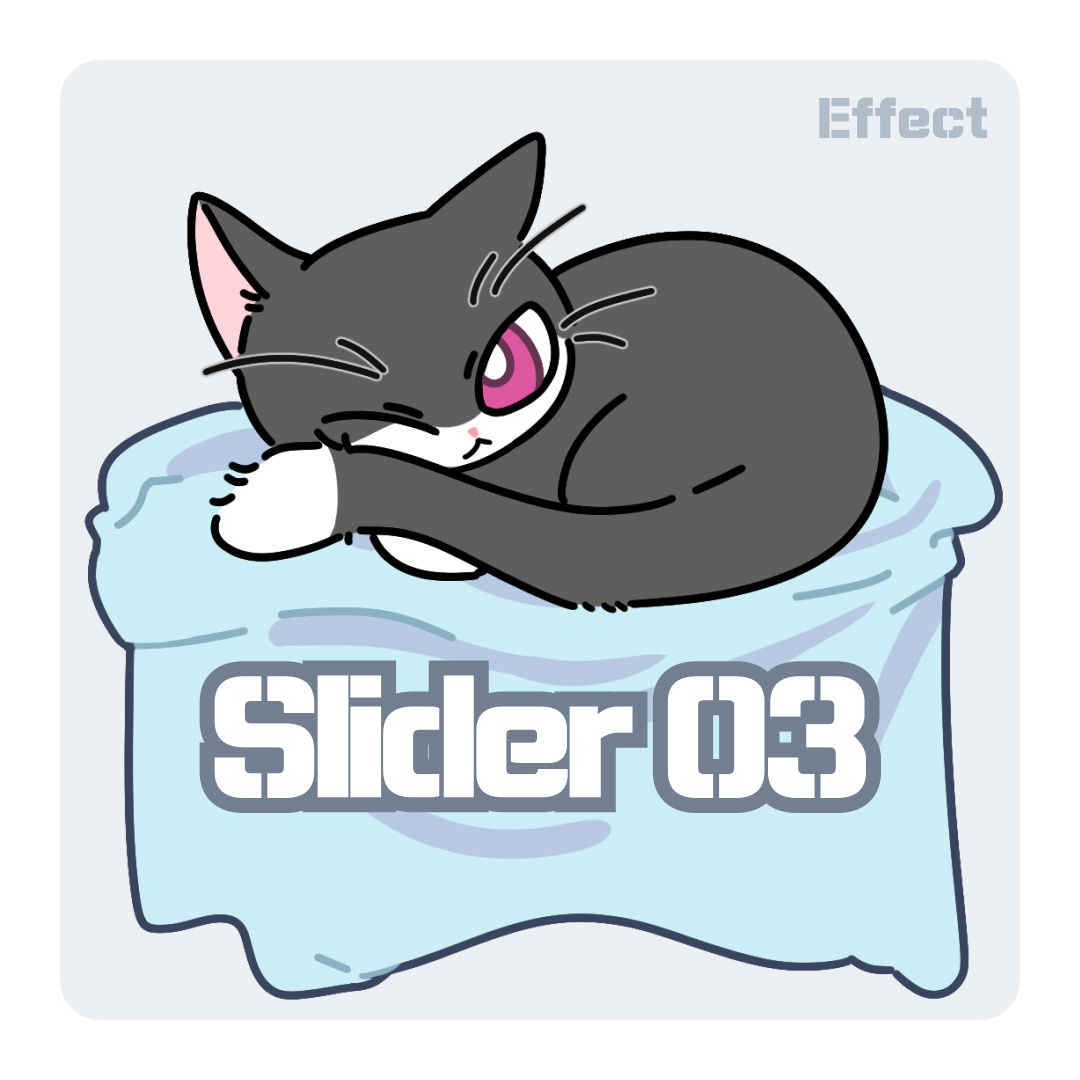
이미지 슬라이드 유형 03
setInterval()를 이용하여 몇 초마다 5개의 이미지가 변하는 유형을 제작하였습니다.
01. HTML
첫번째 sliderEffect의 HTML과 비슷하지만 이미지를 가로로 연결하여 좌로 움직이는 것이기 때문에, 보이기 위한 박스를 만들어 이미지 위에 감쌌습니다.
<div class="slider__img">
<div class="slider__inner">
<div class="slider"><img src="../../assets/silde/min_jelly/slide_main_06-min.jpg" alt="이미지1"></div>
<div class="slider"><img src="../../assets/silde/min_jelly/slide_main_07-min.jpg" alt="이미지2"></div>
<div class="slider"><img src="../../assets/silde/min_jelly/slide_main_08-min.jpg" alt="이미지3"></div>
<div class="slider"><img src="../../assets/silde/min_jelly/slide_main_09-min.jpg" alt="이미지4"></div>
<div class="slider"><img src="../../assets/silde/min_jelly/slide_main_10.jpg" alt="이미지5"></div>
</div>
</div> 02. css
width값을 4800으로 늘려 복사 붙여넣기 하였을 때 자연스러우도록 하였습니다..
/* slider */
.slider__wrap {
width: 100%;
height: 100vh;
display: flex;
align-items: center;
justify-content: center;
}
.slider__img { /* 이미지 보이는 영역 */
position: relative;
width: 800px;
height: 450px;
overflow: hidden;
}
.slider__inner { /* 이미지를 감싸고 있는 부모 : 움직이는 부분 */
display: flex;
flex-wrap: wrap ;
width: 4800px; /* 총 이미지 */
height: 450px;
}
.slider { /* 개별적인 이미지 */
position: relative;
width: 800px;
height: 450px;
}03. javascript
아래는 자바 스크립트 입니다. 선택자를 부여하고 약 1500 = 1.5초에 slider.length인 이미지의 갯수를 움직이면 됩니다. 이때 이미지를 다 보여준다면, 다시 되돌아가야합니다.
const sliderWrap = document.querySelector(".slider__wrap")
const sliderImg = document.querySelector(".slider__img") //보여지는 영역
const sliderInner = document.querySelector(".slider__inner") //움직이는 영역
const slider = document.querySelectorAll(".slider") //각각의 이미지
let currentIndex = 0; //현재 보이는 이미지
let sliderCount = slider.length; //이미지 갯수
let sliderWidth = sliderImg.offsetWidth; //이미지 가로값
let sliderClone = sliderInner.firstElementChild.cloneNode(true); //첫번째 이미지 복사
sliderInner.appendChild(sliderClone); //첫번째 이미지를 마지막에 넣어줌
function sliderEffect(){
currentIndex++;
sliderInner.style.transition = "all 0.6s";
sliderInner.style.transform = "translateX(-" + sliderWidth * currentIndex +"px)";
// sliderInner.style.transform = "translateX(-800px)"; 800 * 1
// sliderInner.style.transform = "translateX(-1600px)"; 800 * 2
// sliderInner.style.transform = "translateX(-2400px)"; 800 * 3
// sliderInner.style.transform = "translateX(-3200px)"; 800 * 4
// sliderInner.style.transform = "translateX(-4000px)"; 800 * 5
// sliderInner.style.transform = "translateX(-4800px)"; 800 * 6
//마지막 사진에 위치 했을 때
if(currentIndex == sliderCount){
setTimeout(() => {
sliderInner.style.transition = "0s";
sliderInner.style.transform = "translateX(0px)";
}, 700);
currentIndex = 0;
}
}
setInterval(sliderEffect, 1500);728x90
'Effect' 카테고리의 다른 글
| Parallax Effect 01 (6) | 2022.09.06 |
|---|---|
| 마우스 이펙트 01 (2) | 2022.09.05 |
| 이미지 슬라이드 02 (4) | 2022.08.29 |
| 이미지 슬라이드 01 (2) | 2022.08.29 |
| 퀴즈 유형 06 (11) | 2022.08.24 |










댓글